Теперь Яндекс Браузер может быть автоматически обновлен до последней версии бесплатно. Как только выходит новая версия, приложение обновляется, даже если пользователь его не запускал.
Как обновить Яндекс.Браузер до последней версии бесплатно для Windows 10
Яндекс.Браузер — это браузер, который пользуется большим успехом, особенно среди жителей Российской Федерации. Как известно, обновление любого программного обеспечения — это гарантия быстрой работы, наличия новых функций и, прежде всего, безопасности. Поэтому каждое программное обеспечение должно быть обновлено до последних версий. Это тема сегодняшней статьи. Вскоре вы узнаете, как бесплатно обновить Яндекс.Браузер до последней версии. Все наши подробные пошаговые инструкции будут показаны на основе операционной системы Windows 10.
Мы опишем все способы решения данной нам задачи в порядке возрастания. То есть сначала самый простой, а затем самый сложный, на случай, если предыдущие методы по каким-то причинам не сработают.
Чтобы обновить Яндекс.Браузер до последней версии, мы можем просто воспользоваться соответствующим пунктом в меню настроек. Это делается следующим образом:
- Нажмите на кнопку главного меню, которую мы выделили на скриншоте ниже. В открывшемся списке выберите «Дополнительно» и в открывшемся подменю нажмите на раздел «О браузере».
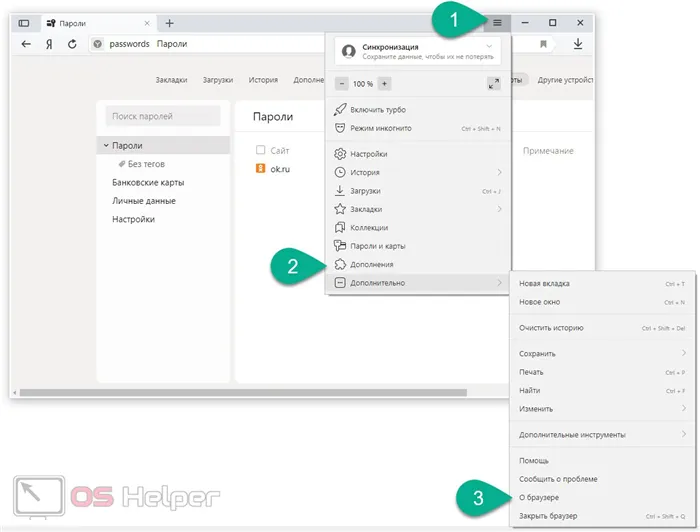
- Откроется еще одна страница, на которой нужно нажать кнопку для поиска новых версий и их установки, если они доступны.
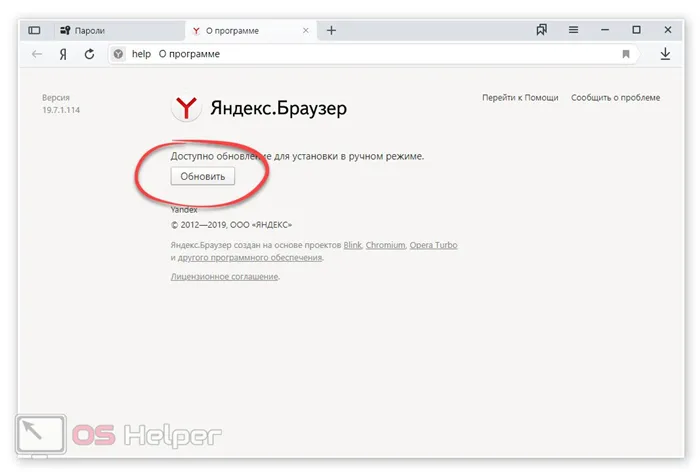
- Это запустит автоматический поиск новой версии браузера. Нам остается только ждать, пока она завершится.
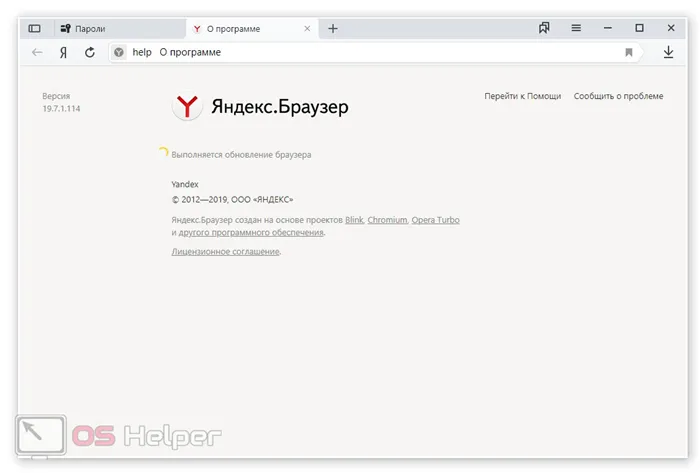
- Если у вас установлена другая версия Яндекс.Браузера, начнется загрузка и установка обновлений.
В течение нескольких минут на вашем компьютере с установленной Windows 10 появится последняя версия браузера Яндекса. А пока давайте рассмотрим другие варианты установки новой версии этого браузера.
Яндекс.Браузер с официального сайта
Этот вариант также очень эффективен и подходит для тех, чей браузер перестал работать должным образом. В этом случае лучше полностью переустановить браузер и скачать последнюю версию для Windows 10 с официального сайта.
Это должно быть сделано следующим образом:
- Во-первых, нам необходимо создать резервные копии всех существующих закладок, сохраненных паролей и т.д. Для этого просто войдите в свой аккаунт, нажав на кнопку главного меню браузера. После аутентификации подождите около 10 минут, пока все настройки пользователя будут скопированы на сервер.
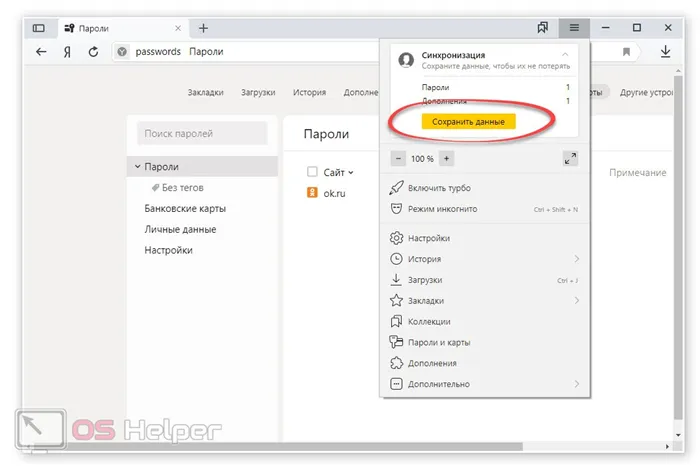
- Когда это будет сделано, удалите Яндекс.Браузер. Для этого просто перейдите в Панель управления, которую можно найти с помощью поиска Windows 10. Затем запустите программу удаления и удалите браузер.
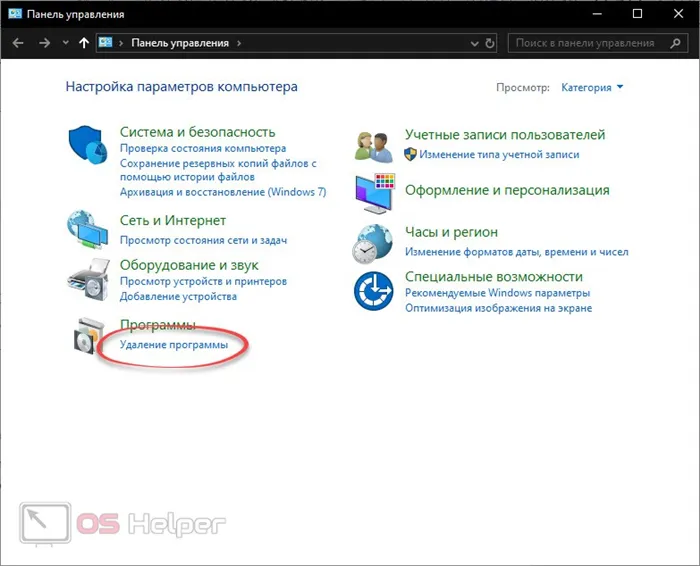
Примечание: Для того чтобы ваша панель управления выглядела точно так же, как на скриншоте, режим отображения всех элементов должен быть изменен на «Категория». Это делается в правом верхнем углу окна.
- Теперь перейдите на официальный сайт Яндекс.Браузера и скачайте последнюю русскую версию нужного нам приложения. Разумеется, браузер, который вы загружаете с официального сайта, является последней версией. Поэтому нам нужно просто установить его.

Кстати, если вы не снимите галочку в левом нижнем углу, этот браузер будет установлен в качестве интернет-обозревателя по умолчанию.
Подробнее о том, как переустановить Яндекс.Браузер, сохранив все закладки и пароли, читайте в этой статье. Также имеются подробные пошаговые инструкции по деинсталляции. Если вас интересуют инструкции по обновлению Яндекс.Браузера для других операционных систем, у нас также есть отдельная статья для этого случая.
В современном мире постоянно появляются новые технологии. Вы можете не слышать или не замечать их, но они используются на различных веб-сайтах в фоновом режиме. Однако веб-сайт не может предоставить вам свои функции, если браузер не знает, как им управлять. По этой причине браузеры должны постоянно обновляться, чтобы осваивать новые технологии.
Как самостоятельно обновить Яндекс браузер
Каждый день пользователи выходят в Интернет. Для этого они используют разные веб-браузеры. Многие пользователи используют браузер Яндекс в качестве основного веб-обозревателя.
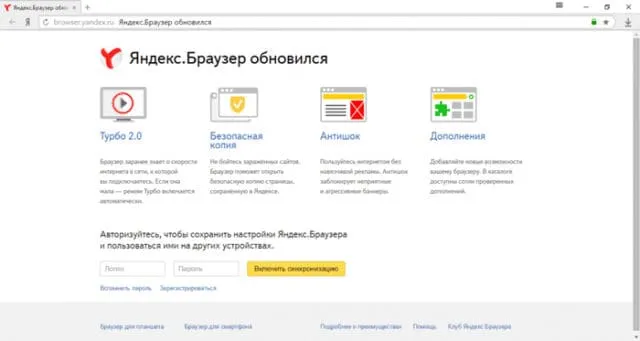
Разработчики периодически выпускают новые версии приложения, исправляя ошибки и добавляя новые функции. Поэтому рекомендуется своевременно обновить свой Яндекс-браузер.
Способы обновления интернет-обозревателя
Каждая заявка должна своевременно обновляться. В противном случае в процессе могут возникнуть серьезные ошибки. Разработчики регулярно выпускают новые версии своих продуктов.
Некоторые пользователи не знают, но обновить Яндекс браузер до последней версии можно несколькими способами. Эксперты рекомендуют использовать один из трех существующих методов. К ним относятся:
- Автоматическое обновление,
- Обновление вручную, с использованием настроек браузера,
- Ручная переустановка, с использованием ручного обновления, ручное обновление, ручное обновление, ручное обновление, ручное обновление, ручное обновление, ручное обновление, ручное обновление, ручное обновление, ручная переустановка.
Используя любой из вышеперечисленных способов, вы можете обновить Яндекс Браузер совершенно бесплатно. Внимательно прочитайте инструкции, после чего можно начинать процесс обновления.
Автоматическое обновление
Ваш интернет-браузер может обновляться автоматически. Обычно, когда вы устанавливаете приложение, оно настроено на автоматическое обновление. Если Яндекс Браузер не обновляется, пользователю следует проверить настройки.
Первое, что необходимо сделать, это открыть меню настроек. Для этого нажмите на значок в виде трех параллельных линий. Значок расположен в правом верхнем углу браузера. Когда откроется меню, необходимо выбрать раздел «Настройки».
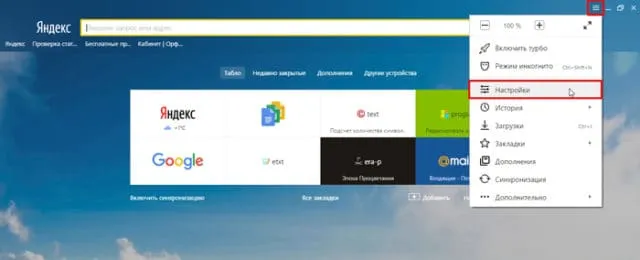
После открытия окна настроек необходимо прокрутить страницу до самого низа, а затем нажать на кнопку «Показать расширенные настройки». Откроется полный список настроек.
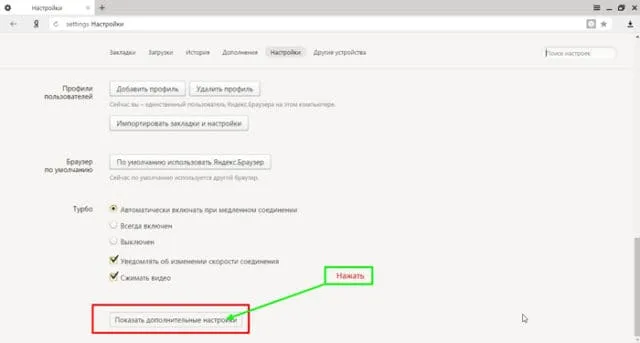
Когда все настройки будут доступны, необходимо найти раздел «Система», а затем поставить галочку в поле «Обновлять браузер, даже если он не запущен».
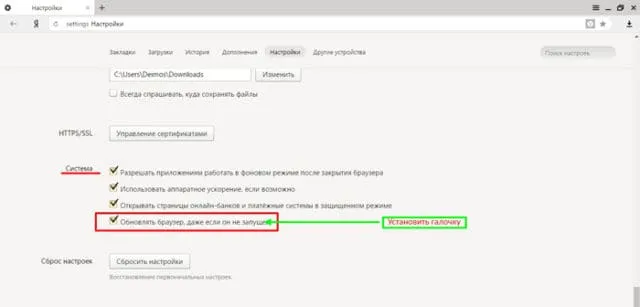
Теперь Яндекс Браузер может быть автоматически обновлен до последней версии бесплатно. Как только выходит новая версия, приложение обновляется, даже если пользователь его не запускал.
Ручное обновление
Если браузер не обновлен, вам придется все делать вручную. Для этого откройте меню в правом верхнем углу и переместите указатель мыши на панель «Extras». Когда откроется другое подменю, щелкните по строке «О браузере».
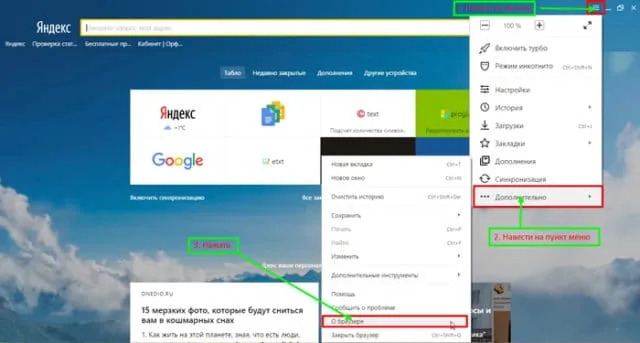
В открывшемся окне вы увидите версию браузера и информацию о том, нужно ли ее обновить. Если на вашем компьютере установлена устаревшая версия, будет активирована кнопка «Обновить».
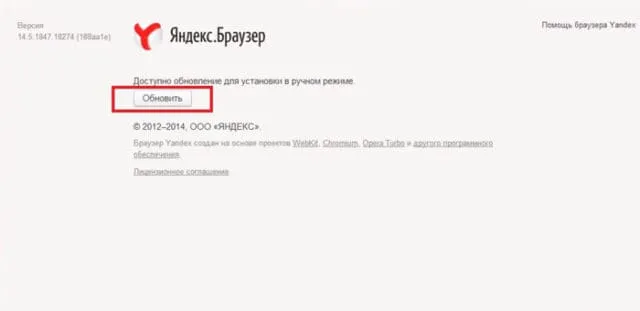
После обновления браузера Яндекс на вашем компьютере необходимо перезапустить приложение. Для этого просто нажмите на кнопку «Перезапустить».
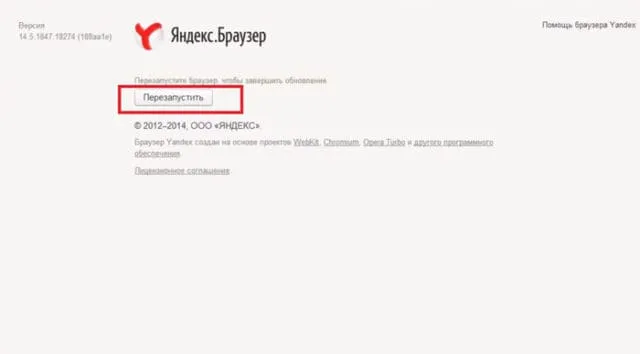
При перезагрузке интернет-браузера появляется сообщение «Вы используете последнюю версию браузера Яндекс».
Заключения
Пользователи должны знать, что обновление исправит ошибки в приложении и, возможно, добавит новые функции. Обновление веб-браузера может быть выполнено неопытным пользователем. Вам следует сначала ознакомиться с различными вариантами, а затем выбрать тот, который наилучшим образом соответствует вашим потребностям.
Если вы столкнулись с трудностями, следует еще раз прочитать приведенные выше инструкции, и обновление пройдет гладко.
Примечание: Для того чтобы ваша панель управления выглядела точно так же, как на скриншоте, режим отображения всех элементов должен быть изменен на «Категория». Это делается в правом верхнем углу окна.
Как обновить Яндекс браузер на компьютере
В настройках по умолчанию браузер автоматически обновляется в фоновом режиме. Однако иногда с этим возникают проблемы: Настройки нарушены или пользователь случайно деактивировал функцию. Существует несколько способов поддерживать браузер Яндекс в актуальном состоянии. Давайте рассмотрим их подробнее.
Ручное обновление
Чтобы обновить браузер на Windows 7/10, выполните следующие действия:
Текущая версия браузера Яндекс отображается в левом верхнем углу. Когда браузер загрузит обновление, вы увидите, что используете последнюю версию браузера.
Автоматическое обновление
Браузер автоматически ищет текущую версию, скачивает ее и устанавливает в фоновом режиме. Если это не так, необходимо активировать функцию, позволяющую браузеру обновляться автоматически.
Если это так, выполните следующие действия
Чтобы изменения вступили в силу, необходимо перезапустить браузер Яндекс.
Если обновления доступны, они будут неосознанно загружаться в фоновом режиме при подключении к сети.
Переустановка Яндекс браузера
Если ни один из способов обновления не работает, вы можете переустановить браузер самостоятельно. Вы всегда можете найти обновленную версию браузера с новыми улучшениями и исправлениями на официальном сайте производителя.
Переустановка Яндекс Браузера также возможна, если во время обновления возникли ошибки.
Чтобы установить Yandex Browser, полностью удалите его с компьютера:
Затем необходимо перейти по ссылке и загрузить последнюю версию браузера. Запустите программу установки. После этого программа будет установлена на ваш компьютер.
Для установки требуется подключение к Интернету: все необходимые компоненты загружаются из сети с официального сайта разработчика.
Что делать, если браузер не обновляется
Постоянная переустановка браузера не всегда полезна, поскольку все пользовательские настройки и сохраненные данные для входа на сайт будут утеряны. Если во время обновления возникла ошибка, сначала следует удалить из браузера временные файлы посещенных ресурсов.
Выполните следующие действия, чтобы очистить кэш и файлы cookie:
Помимо наличия большого количества временных файлов, причиной ошибки также может быть работа антивирусной программы, блокирующей программу установки. Временно отключите его или добавьте в белый список.
Если подключение к Интернету нестабильное или плохое, во время обновления также могут возникать ошибки.
Вы можете обновить свой Яндекс браузер вручную в информационном окне браузера. Вы можете настроить его на загрузку обновлений в фоновом режиме. Если возникают ошибки, следует очистить кэш, проверить подключение к Интернету или временно отключить антивирусную программу.








